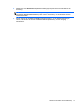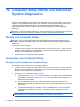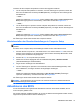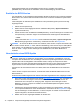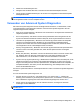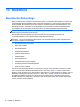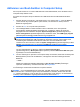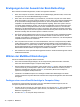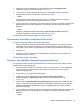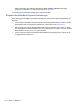HP Notebook User Guide - Linux
Table Of Contents
- Willkommen
- Komponenten des Computers
- Netzwerk
- Tastatur und Zeigegeräte
- Multimedia
- Energieverwaltung
- Ausschalten des Computers
- Einstellen der Energieoptionen
- Verwenden des Akkus
- Anzeigen des Akkuladestands
- Einsetzen und Entfernen des Akkus
- Aufladen eines Akkus
- Maximieren der Akkunutzungsdauer
- Niedriger Akkuladestand
- Feststellen eines niedrigen Akkuladestands
- Beheben eines niedrigen Akkuladestands
- Beheben eines niedrigen Akkuladestands, wenn eine externe Stromquelle vorhanden ist
- Beheben eines niedrigen Akkuladestands, wenn ein aufgeladener Akku verfügbar ist
- Beheben eines niedrigen Akkuladestands, wenn keine Stromquelle verfügbar ist
- Beheben eines niedrigen Akkuladestands, wenn der Computer den Ruhezustand nicht beenden kann
- Einsparen von Akkuenergie
- Lagern eines Akkus
- Entsorgen eines gebrauchten Akkus
- Austauschen des Akkus
- Anschließen an die externe Netzstromversorgung
- Laufwerke
- Handhabung von Laufwerken
- Verwenden der optionalen Sicherungsschraube
- Entfernen oder Wiederanbringen der Service-Abdeckung
- Austauschen oder Aufrüsten der Festplatte
- Verwenden von optischen Laufwerken (bestimmte Modelle)
- Externe Speicher- und Erweiterungskarten und externe Geräte
- Speichermodule
- Sicherheit
- Sichern und Wiederherstellen
- Computer Setup (BIOS) und Advanced System Diagnostics
- MultiBoot
- Fehlerbeseitigung und Support
- Fehlerbeseitigung
- Der Computer startet nicht
- Auf dem Display wird nichts angezeigt
- Die Software funktioniert anormal
- Der Computer ist eingeschaltet, reagiert jedoch nicht
- Der Computer ist ungewöhnlich warm
- Ein externes Gerät funktioniert nicht
- Die Wireless-Verbindung zu einem Netzwerk funktioniert nicht
- Das Medienfach lässt sich zum Entnehmen einer CD oder DVD nicht öffnen
- Der Computer erkennt das optische Laufwerk nicht
- Eine Disc kann nicht wiedergegeben werden
- Ein Film wird nicht auf einem externen Anzeigegerät angezeigt
- Der Brennvorgang auf eine Disc wird nicht gestartet oder abgebrochen, bevor er abgeschlossen ist
- Kontaktieren des Kundenservice
- Etiketten
- Fehlerbeseitigung
- Reinigung und Pflege Ihres Computers
- Technische Daten
- Elektrostatische Entladung
- Index
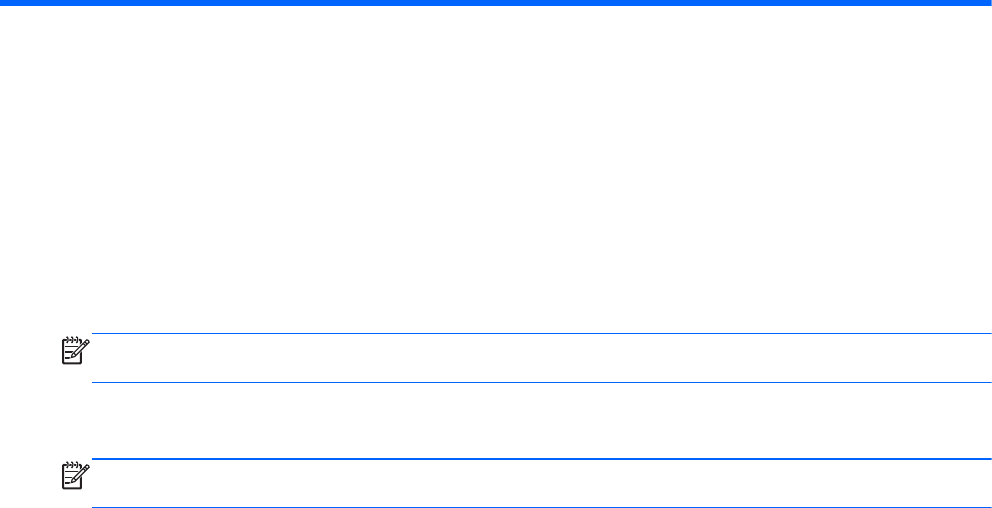
13 MultiBoot
Boot-Geräte-Reihenfolge
Beim Hochfahren des Computers versucht das System, von aktivierten Boot-Geräten zu starten. Das
standardmäßig aktivierte MultiBoot Utility steuert die Reihenfolge, in welcher das System das Boot-
Gerät auswählt. Boot-Geräte können unter anderem optische Laufwerke, Diskettenlaufwerke, eine
Netzwerkkarte (NIC), Festplatten und USB-Geräte sein. Boot-Geräte enthalten bootfähige Medien
oder Dateien, die der Computer zum Booten und für den ordnungsgemäßen Betrieb benötigt.
HINWEIS: Manche Boot-Geräte müssen in Computer Setup aktiviert werden, bevor sie in der Boot-
Reihenfolge berücksichtigt werden können.
Bei der Wahl eines Boot-Geräts sucht der Computer nach aktivierten Boot-Geräten und
Laufwerksschächten in der folgenden Reihenfolge (Werkseinstellung):
HINWEIS: Einige der aufgeführten Boot-Geräte und Laufwerksschächte werden möglicherweise
von Ihrem Computer nicht unterstützt.
●
Notebook-Erweiterungsschacht
●
Optisches Laufwerk
●
Notebookfestplatte
●
USB-Diskettenlaufwerk
●
USB-CD-ROM-Laufwerk
●
USB-Festplatte
●
Notebook-Ethernet
●
SD-Speicherkarte (Secure Digital)
●
Erweiterungsschacht der Dockingstation
●
Externes SATA-Laufwerk
Sie können die Reihenfolge ändern, in welcher der Computer nach einem Boot-Gerät sucht, indem
Sie in Computer Setup die Boot-Reihenfolge ändern. Sie können auch esc drücken, während die
Meldung „Press the ESC key for Startup Menu“ (ESC drücken, um das Startmenü zu öffnen) unten im
Bildschirm angezeigt wird. Drücken Sie dann f9. Wenn Sie f9 drücken, werden in einem Menü die
aktuellen Boot-Geräte angezeigt, von denen Sie eines wählen können. Alternativ können Sie mit
MultiBoot Express den Computer so einstellen, dass Sie bei jedem Start oder Neustart aufgefordert
werden, ein Boot-Gerät anzugeben.
76 Kapitel 13 MultiBoot